
Chrome बुक सस्ते, मध्यम रूप से शक्तिशाली, उपयोगकर्ता के अनुकूल लैपटॉप हैं जो उपभोक्ताओं के साथ बेतहाशा लोकप्रिय हो गए हैं, जो दूसरी मशीन चाहते हैं, जो वे सड़क पर ले जा सकते हैं, लेकिन विशेषाधिकार के लिए अतिरिक्त नकदी की एक वेद छोड़ने जैसा महसूस नहीं करते हैं। यदि आपके पास एक मशीन है जो कार्यालय में पूरे घर या कई सहकर्मियों की है, तो यहां बताया गया है कि आप एक ही डिवाइस पर एक से अधिक उपयोगकर्ता खाते कैसे बना और प्रबंधित कर सकते हैं।
एक नया डिफ़ॉल्ट उपयोगकर्ता बनाना
अपने Chrome बुक पर एक नया उपयोगकर्ता बनाने के लिए, आपको व्यवस्थापक के रूप में या यहां तक कि लैपटॉप के स्वामी के रूप में लॉग इन करने की आवश्यकता नहीं है। यद्यपि यह एक ही लैपटॉप का उपयोग करके घर के विभिन्न सदस्यों के बीच कुछ अजीब बातचीत कर सकता है, लेकिन सुविधा कारक इतना अधिक है कि Google को उम्मीद है कि आपने वैसे भी नोटिस नहीं किया है।
उपयोगकर्ता जोड़ने के लिए, अपने चालू खाते से साइन आउट करके या स्क्रैच से लैपटॉप को शुरू करके लॉगिन स्क्रीन पर जाएं। निचले बाएं कोने में, आपको एक छोटा बटन दिखाई देगा, जो कहता है कि "उपयोगकर्ता जोड़ें" एक प्लस चिह्न के साथ, अतिथि के रूप में बंद करने या ब्राउज़ करने के विकल्प के बगल में है (बाद में इस सुविधा पर अधिक)।
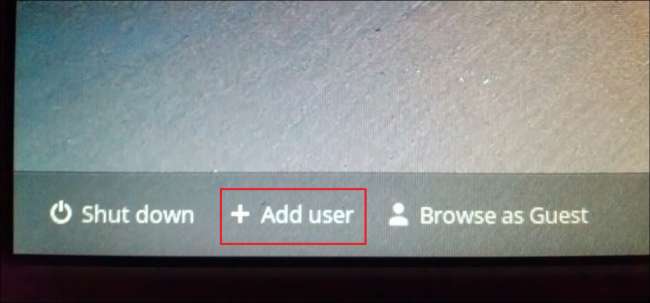
यहां से, आपको मानक Google खाता निर्माण प्रक्रिया के माध्यम से ले जाया जाएगा। आप एक उपयोगकर्ता नाम चुनेंगे, अपना पासवर्ड सेट करेंगे, और फिर किसी भी हैकर से अपने खाते की रक्षा के लिए कॉल करने के लिए दो-चरणीय सत्यापन संख्या बनाने का विकल्प दिया जा सकता है, जो आपकी अनुमति के बिना किसी अन्य स्थान से इसे एक्सेस करने का प्रयास कर सकता है।
अंत में, आपको अपने उपयोगकर्ता खाते में एक छवि को टाई करने के लिए कहा जाएगा, जिसे या तो लैपटॉप पर शामिल स्टॉक फ़ोटो से चुना जा सकता है, या एक कस्टम छवि के साथ संशोधित किया जा सकता है। इसी तरह, आप वेब कैमरा पर एक तस्वीर भी ले सकते हैं और फोटो लाइब्रेरी के ऊपरी बाएं कोने में कैमरा आइकन पर क्लिक करके इसे अपनी मुख्य खाता छवि के रूप में उपयोग कर सकते हैं।
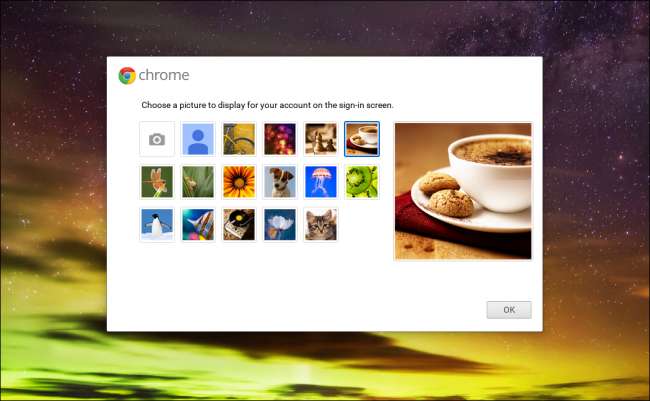
ध्यान रखें कि जब आप Chrome बुक पर एक नया खाता बनाते हैं, तो आप वास्तव में Google के साथ एक नया खाता खोल सकते हैं।
सम्बंधित: एक Chrome बुक कैसे आपकी सुरक्षा के लिए बंद है
इसका मतलब यह है कि आपकी अधिकांश ऑनलाइन गतिविधि को खोज दिग्गज द्वारा ट्रैक किया जाएगा, क्योंकि मुख्य तरीकों में से एक है कि कंपनी अपने लैपटॉप की बेहद कम कीमत का औचित्य साबित करने में सक्षम है, पैसे की लागत को सब्सिडी देने के लिए अपनी दैनिक ब्राउज़िंग आदतों की मार्केटिंग करना बंद कर देती है ।
उपयोगकर्ता विकल्प प्रबंधित करना
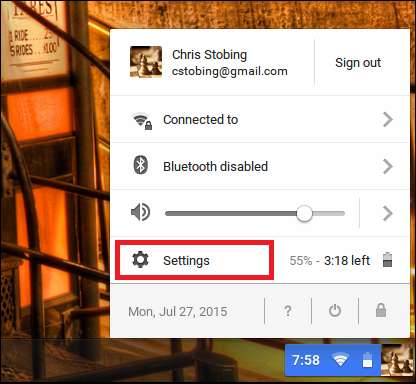
उपयोगकर्ता प्रबंधन पैनल में जाने के लिए, पहले आपको अपने क्रोम टास्कबार के निचले दाएं कोने में स्थित सेटिंग्स पर क्लिक करना होगा। ध्यान दें कि यदि आप डिवाइस के स्वामी के रूप में साइन इन हैं, या कोई अन्य अधिकृत उपयोगकर्ता जिनके पास कोई विशेष विशेषाधिकार नहीं है, उन्हें केवल इस तक पहुंचने में सक्षम होना चाहिए कि उन्हें अंदर जाने से रोका जा सके।
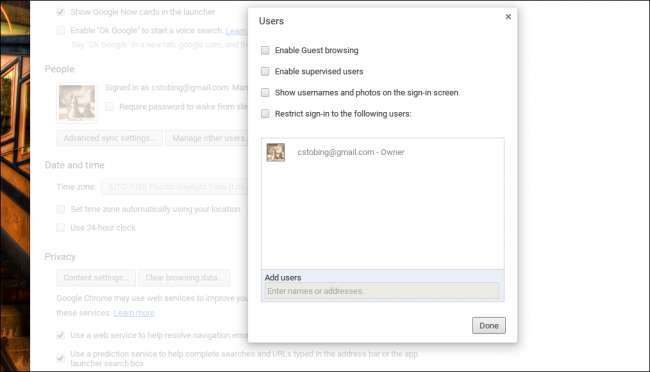
यहां आपको वह मेनू मिलेगा जो लैपटॉप पर अतिथि खाता ब्राउज़िंग को सक्षम करने के विकल्पों को नियंत्रित करता है, पर्यवेक्षित उपयोगकर्ता बना रहा है, साथ ही उपयोगकर्ता के नाम और फ़ोटो मुख्य लॉगिन स्क्रीन पर दिखाए गए हैं या नहीं। इसके अलावा, आप यह निर्धारित कर सकते हैं कि कौन साइन-इन करने की अनुमति देता है, और कौन नीचे दिए गए प्रॉम्प्ट में सूचीबद्ध खातों के आधार पर नहीं है।

यदि आप किसी के नाम के आगे "X" पर क्लिक करते हैं, तो वे अभी भी लैपटॉप पर खाता नेटवर्क का हिस्सा होंगे, हालांकि उनके लॉगिन विशेषाधिकार तब तक प्रतिबंधित रहेंगे जब तक कि स्वामी या तो विकल्प को निष्क्रिय कर देता है, या उन्हें सूची में वापस जोड़ता है वीआईपी।
अतिथि मोड
अतिथि मोड को सक्षम करने से आपके Chrome बुक तक किसी को भी अतिथि खाते में लॉग इन करने की अनुमति मिलेगी। अतिथि खाते बहुत सीमित विशेषाधिकारों के एक डिफ़ॉल्ट सेट के साथ आते हैं, जो (मेरे चैरगिन के लिए), किसी भी तरह से परिवर्तित या परिवर्तित नहीं किया जा सकता है।
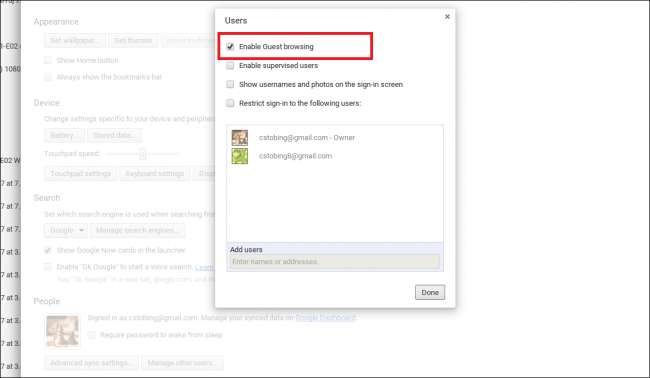
स्टॉक, डिफ़ॉल्ट सेटिंग्स वह है जो आप प्राप्त करते हैं, और यदि आप अधिक विशिष्ट खाता बनाना चाहते हैं, तो आपको "पर्यवेक्षित उपयोगकर्ता" सेटिंग के रूप में जाना जाएगा।
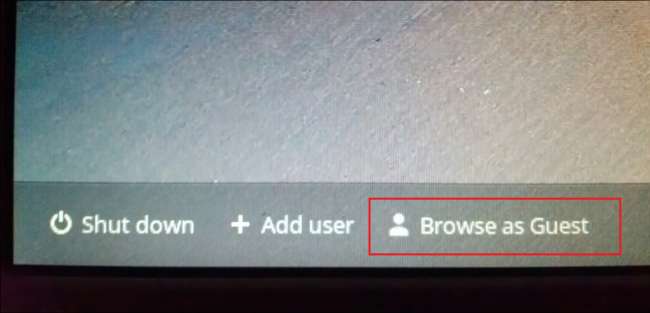
उपयोगकर्ताओं का पर्यवेक्षण किया
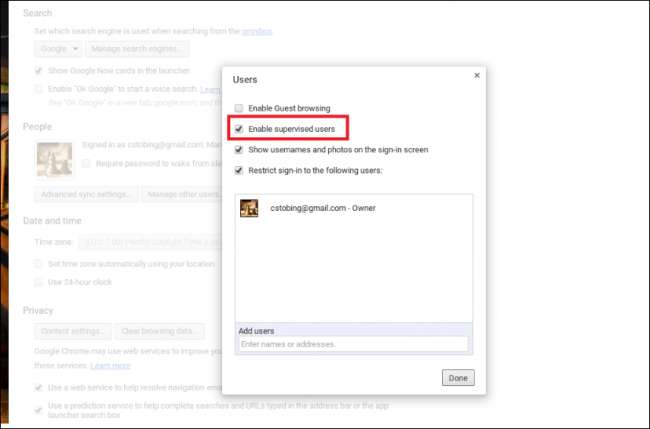
"पर्यवेक्षित उपयोगकर्ता" उन खातों का एक समूह है जो स्वामी या व्यवस्थापक द्वारा लैपटॉप पर अधिकृत उपयोगकर्ताओं की सूची में जोड़े गए हैं, जो किसी विशिष्ट लॉगिन के लिए एक अनुकूलित अनुभव बनाने के व्यक्त उद्देश्य के साथ हैं। ये ऐसे खाते हैं जिन्हें मशीन का उपयोग करने वाले और किस उद्देश्य के आधार पर ट्रैक, निगरानी और सीमित किया जा सकता है।
एक अच्छा उदाहरण एक माता-पिता है जो चाहते हैं कि उनके बच्चे कंप्यूटर का उपयोग करने में सक्षम हों, लेकिन उन्हें अपनी गतिविधि पर नज़र रखने के साथ-साथ किसी भी साइट (या सामग्री की श्रेणियों) को अवरुद्ध करने का एक तरीका भी चाहिए जो वे उन्हें चाहते हैं। किसी से शरमाना। आप पर्यवेक्षित उपयोगकर्ताओं को प्रबंधित करने के सभी ins और बहिष्कार के बारे में जान सकते हैं हमारा पिछला लेख, यहाँ स्थित है .
जब तक आपको स्थान और धैर्य नहीं मिला, तब तक आप एक एकल Chrome बुक में अनंत संख्या में खाते जोड़ सकते हैं। चाहे आप अपने बच्चे की ब्राउज़िंग आदतों में सबसे ऊपर रहने की कोशिश कर रहे हों, मेहमानों को ब्राउज़र में अपने स्वयं के टैब खोलने की अनुमति देता है, या बस अपनी सेटिंग्स को कई उपकरणों में सिंक करने का बेहतर तरीका खोजना चाहता है, Chrome OS में उपयोगकर्ता सेटिंग्स हैं एक स्थान से अपने सभी पंजीकृत उपयोगकर्ताओं को प्रबंधित करने का एक सरल तरीका।
छवि क्रेडिट: फ़्लिकर / केविन जैरेट







![फ़ायरफ़ॉक्स 4 अंत में जारी किया गया, और यह ओपेरा [Screenshot Tour] जैसा दिखता है](https://cdn.thefastcode.com/static/thumbs/firefox-4-finally-released-and-it-looks-like-opera-screenshot-tour.jpg)